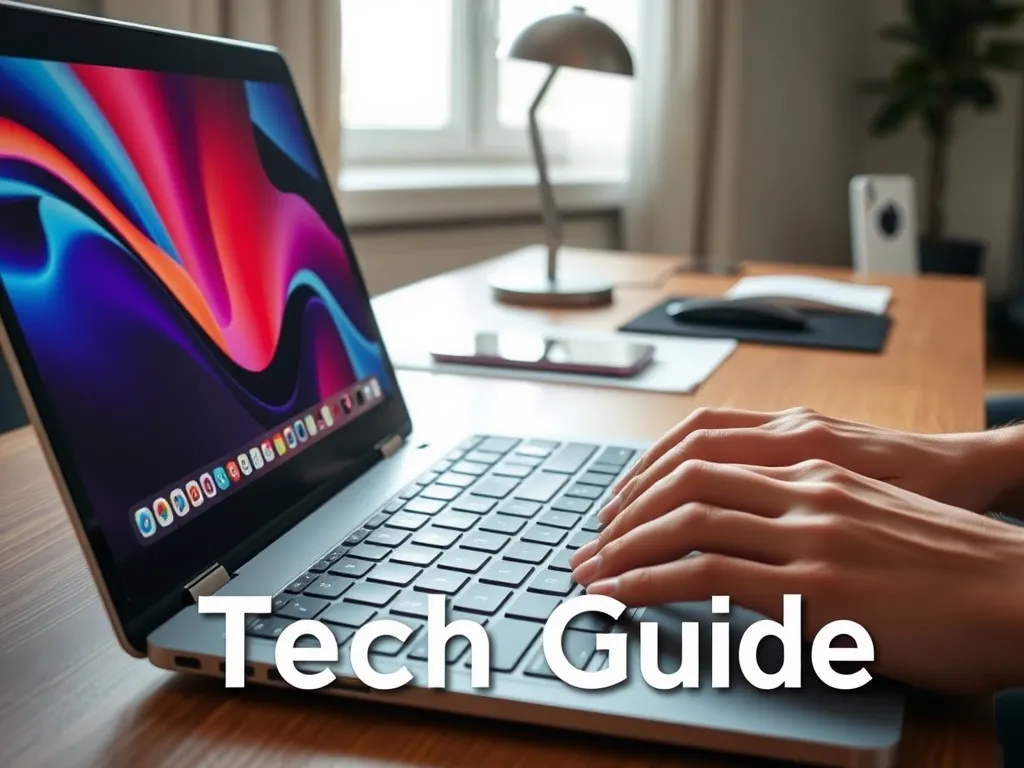Instalacja sterownika Realtek High Definition Audio dla Windows 10 może być wyzwaniem, zwłaszcza gdy natrafiamy na problemy związane z kompatybilnością wersji systemu operacyjnego. W tym artykule przedstawimy, jak prawidłowo zainstalować ten sterownik, aby cieszyć się pełnymi możliwościami dźwiękowymi swojego komputera.
Dlaczego warto zainstalować sterownik Realtek?
Sterownik Realtek High Definition Audio to jeden z najpopularniejszych sterowników dźwiękowych stosowanych w komputerach. Oferuje on szeroką gamę funkcji, które pozwalają na pełne wykorzystanie możliwości audio komputera. Dzięki niemu możemy korzystać z wysokiej jakości dźwięku, obsługi różnych formatów audio oraz funkcji takich jak miksowanie stereo.
Realtek High Definition Audio Codecs obsługuje szeroką gamę układów dźwiękowych, co czyni go uniwersalnym rozwiązaniem dla wielu użytkowników. Jest kompatybilny z systemami Windows 10 oraz wcześniejszymi wersjami, takimi jak Windows 7 czy 8.1. Dzięki regularnym aktualizacjom, sterownik ten jest dostosowywany do najnowszych wymagań i funkcji systemów operacyjnych.
Jak zidentyfikować model płyty głównej?
Zanim przystąpimy do instalacji sterownika, ważne jest, aby dokładnie określić model płyty głównej, ponieważ to na niej znajduje się układ dźwiękowy Realtek. Wiedza ta jest kluczowa, aby pobrać odpowiedni pakiet sterowników. Można to zrobić, odwiedzając stronę producenta płyty głównej lub korzystając z narzędzi diagnostycznych dostępnych w systemie Windows.
W przypadku płyty głównej Gigabyte, warto odwiedzić stronę producenta, gdzie znajdziemy szczegółowe informacje na temat dostępnych sterowników dla różnych modeli. Dla przykładu, modele B450M DS3H mają różne wersje, a każda z nich wymaga innego pakietu sterowników. Dlatego tak istotne jest, aby upewnić się, jaki model posiadamy, zanim przystąpimy do pobierania sterowników.
Jak zainstalować sterownik Realtek High Definition Audio?
Proces instalacji sterownika Realtek można podzielić na kilka kroków, które pomogą uniknąć problemów z kompatybilnością i błędami instalacyjnymi:
- Pobierz odpowiedni sterownik z oficjalnej strony producenta płyty głównej lub z serwisu Realtek.
- Przed rozpoczęciem instalacji, upewnij się, że system operacyjny jest zaktualizowany do najnowszej wersji.
- Uruchom plik instalacyjny i postępuj zgodnie z instrukcjami na ekranie.
- Po zakończeniu instalacji, uruchom ponownie komputer, aby zastosować zmiany.
Jeśli napotkasz problem z instalacją, takim jak brak możliwości zainstalowania sterownika, który działał w poprzedniej wersji Windows 10, warto sprawdzić, czy w menedżerze urządzeń nie występują konflikty sprzętowe. Można również skontaktować się z pomocą techniczną producenta płyty głównej, aby uzyskać wsparcie.
Jak wymusić instalację sterownika Realtek?
Czasami zdarza się, że system Windows wymusza instalację swojego sterownika, co może powodować problemy z działaniem niektórych funkcji karty dźwiękowej. Aby wymusić instalację sterownika Realtek, można spróbować następujących kroków:
- Otwórz Menedżer urządzeń.
- Zlokalizuj kartę dźwiękową Realtek, kliknij na nią prawym przyciskiem myszy i wybierz „Aktualizuj sterownik”.
- Wybierz opcję „Przeglądaj mój komputer w poszukiwaniu oprogramowania sterownika” i wskaż lokalizację pobranego pliku ze sterownikami Realtek.
- Postępuj zgodnie z instrukcjami instalatora, aby zainstalować sterownik.
Potencjalne problemy i ich rozwiązania
Podczas instalacji sterownika Realtek mogą wystąpić pewne problemy, takie jak niekompatybilność z najnowszą wersją systemu Windows lub brak funkcji Stereo Mix. W takich przypadkach warto:
Skontaktować się z pomocą techniczną producenta płyty głównej, aby uzyskać zaktualizowane sterowniki.
Jeśli system Windows nie pozwala na zainstalowanie sterownika Realtek, można spróbować wyłączyć automatyczną aktualizację sterowników w systemie Windows, co pozwoli na ręczną instalację preferowanego sterownika.
Dla osób, które korzystają z kart dźwiękowych innych producentów, takich jak SoundBlaster, proces instalacji może wymagać dodatkowych kroków, takich jak ręczne usunięcie sterowników lub użycie dedykowanego oprogramowania instalacyjnego.
Co warto zapamietać?:
- Sterownik Realtek High Definition Audio jest kluczowy dla uzyskania wysokiej jakości dźwięku w komputerach z systemem Windows 10.
- Przed instalacją należy zidentyfikować model płyty głównej, aby pobrać odpowiedni pakiet sterowników.
- Instalacja sterownika obejmuje cztery kroki: pobranie, aktualizacja systemu, uruchomienie instalatora i ponowne uruchomienie komputera.
- Aby wymusić instalację sterownika Realtek, należy skorzystać z Menedżera urządzeń i wskazać lokalizację pobranego pliku ze sterownikami.
- W przypadku problemów z instalacją warto skontaktować się z pomocą techniczną producenta płyty głównej lub wyłączyć automatyczne aktualizacje sterowników w systemie Windows.